Oplossing: Niet Vastgepinde Apps Blijven Terugkomen op Windows 11

Als niet vastgepinde apps en programma
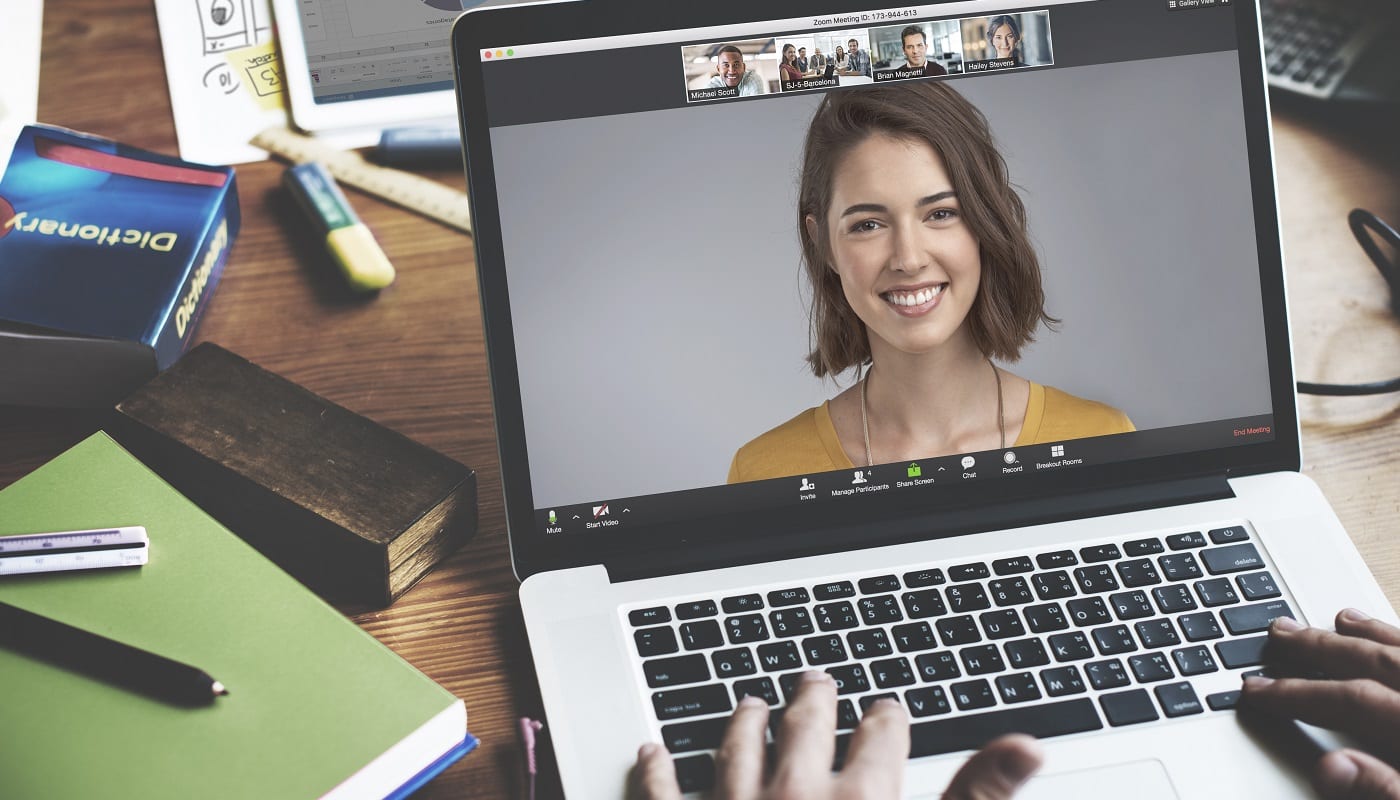
Je Zoom-status kan door vrienden, familie en collega's worden gebruikt om te zien of je beschikbaar bent om deel te nemen aan vergaderingen of om op berichten te reageren. De statusinstellingen zelf zijn redelijk, in die zin dat je kunt uitzenden als je vrij, bezet, offline bent of even weg bent van de computer. Deze informatie kan anderen laten weten of ze snel een reactie kunnen verwachten, of dat ze met iemand anders moeten praten als er een probleem is.
Tip: je status wordt weergegeven als een kleine, gekleurde stip in de hoek van je profielfoto.
Het probleem is echter automatische statuswijzigingen, met name de automatische statuswijziging 'Afwezig'. Als uw computer vijftien minuten inactief is, wordt uw status standaard automatisch ingesteld op "Afwezig", en wordt deze vervolgens weer gewijzigd in "Beschikbaar" wanneer u weer met uw computer communiceert. Dit kan aanvoelen als een inbreuk op uw privacy omdat het anderen informeert dat u niet achter uw computer zit, zelfs als u niet wilt dat dit bekend wordt en het kan ertoe leiden dat mensen vragen wat u aan het doen was terwijl u dat misschien niet wilt. deel.
Gelukkig, voor die gebruikers die deze functie niet echt leuk vinden, kun je met Zoom de tijdsperiode configureren die wacht voordat je wordt gemarkeerd als afwezig. Zoom stelt je ook in staat om de functie helemaal uit te schakelen, zodat je status nooit automatisch op weg wordt gezet.
Hoe de automatische "Afwezig"-status uit te schakelen
Om de auto-away-functie uit te schakelen, moet je naar de instellingen gaan. Om toegang te krijgen tot de instellingen, klikt u op uw gebruikerspictogram in de rechterbovenhoek en vervolgens op "Instellingen".
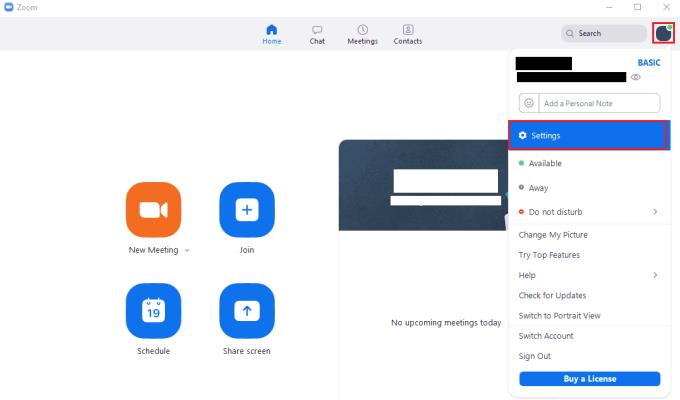
Om toegang te krijgen tot de instellingen van Zoom, klikt u op uw gebruikerspictogram en vervolgens op "Instellingen" in het vervolgkeuzemenu.
Als je eenmaal in de instellingen bent, moet je overschakelen naar het tabblad "Chat". Om te voorkomen dat u automatisch wordt gemarkeerd als 'Afwezig', schakelt u het selectievakje 'Verander mijn status in 'Afwezig' als ik [x] minuten inactief ben' uit. Als u alleen de tijd wilt aanpassen die moet verstrijken voordat u automatisch wordt gemarkeerd als "Afwezig". Gebruik de vervolgkeuzelijst "[x]" in de optietitel om een nieuwe tijdsperiode te selecteren. U kunt een tijdsperiode van twee, vijf, vijftien, dertig en zestig minuten selecteren.
Tip: U kunt ook handmatig een aangepaste tijdsperiode opgeven door in de vervolgkeuzelijst te typen. U kunt alleen getallen van één of twee cijfers invoeren, maar elke combinatie van cijfers werkt. Om te controleren of uw aangepaste nummer is toegepast, schakelt u over naar een ander instellingentabblad en komt u terug, als het nummer nog steeds uw aangepaste waarde is, dan is het correct opgeslagen.
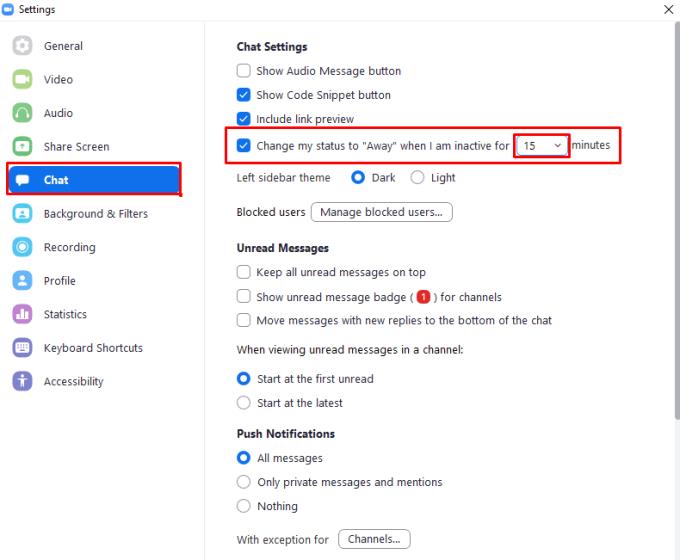
Haal het vinkje weg bij 'Verander mijn status in 'Afwezig' wanneer ik [x] minuten inactief ben' of gebruik de vervolgkeuzelijst '[x]' om de tijdsperiode aan te passen.
Als niet vastgepinde apps en programma
Verwijder opgeslagen informatie uit Firefox Autofill door deze snelle en eenvoudige stappen te volgen voor Windows- en Android-apparaten.
In deze tutorial laten we je zien hoe je een zachte of harde reset uitvoert op de Apple iPod Shuffle.
Er zijn zoveel geweldige apps op Google Play dat je niet anders kunt dan je abonneren. Na een tijdje groeit die lijst, en moet je jouw Google Play-abonnementen beheren.
Rommelen in je zak of portemonnee om de juiste kaart te vinden kan een groot ongemak zijn. In de afgelopen jaren hebben verschillende bedrijven
Wanneer je de Android downloadgeschiedenis verwijdert, help je om meer opslagruimte te creëren, naast andere voordelen. Hier zijn de te volgen stappen.
Deze gids laat je zien hoe je foto
We hebben een beetje tijd doorgebracht met de Galaxy Tab S9 Ultra, en het is de perfecte tablet om te koppelen aan je Windows PC of de Galaxy S23.
Dempen van groepsberichten in Android 11 om meldingen onder controle te houden voor de Berichten-app, WhatsApp en Telegram.
Wissen van de Adresbalk URL geschiedenis op Firefox en houd je sessies privé door deze snelle en eenvoudige stappen te volgen.







